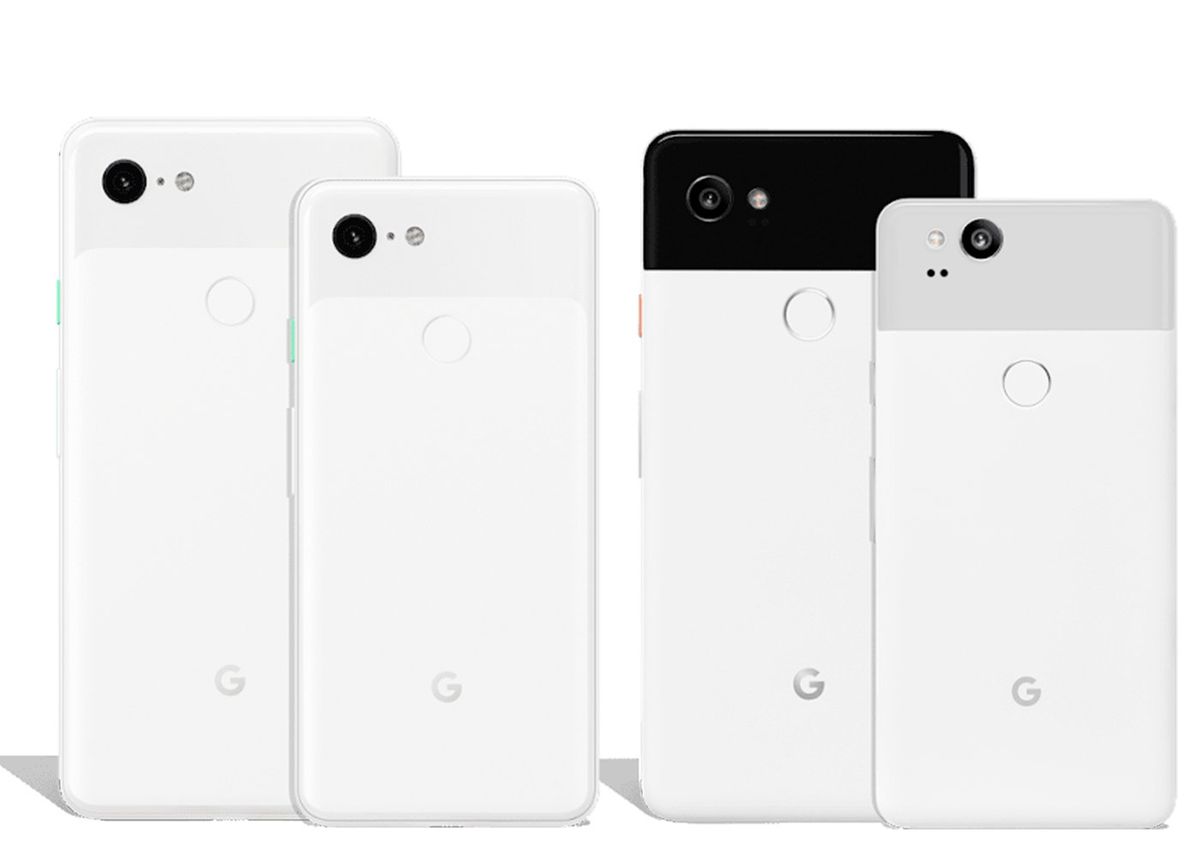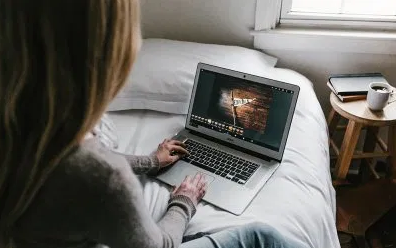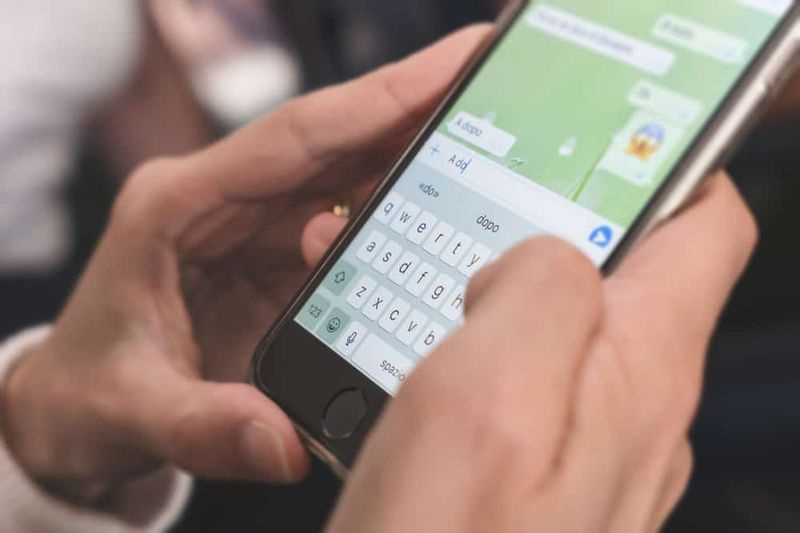Samouczek: Skonfiguruj makra klawiatury w systemie Windows 10
Czy chcesz skonfigurować makra klawiatury w systemie Windows 10? Makra klawiaturowe są bardzo przydatne, gdy chcesz uzyskać natychmiastowy dostęp do zasobów komputera bez stosowania zwykłej długiej metody. Jeśli używasz systemu Windows 10 i nie masz dostępu do myszy z wieloma przyciskami ani do komputera z ekranem dotykowym. Wtedy zauważysz, że jest to powielone, czasochłonne i próbujesz otworzyć często używane aplikacje lub udostępnić kilka zestawów poleceń. W tej sytuacji na ratunek przychodzą makra klawiatury.
Co wiesz o makrach klawiatury?
DO makro to pojedyncze polecenie, które rozciąga się na serię kroków ukierunkowanych na wykonanie określonego zadania. Zatem makro klawiaturowe to sekwencja lub kolejność poleceń w skrócie klawiaturowym, który jest wprowadzany w celu uruchomienia określonego zadania na komputerze. Podobnie jak polecenie `` kopiuj '' w systemie Windows 10 jest jak CTRL + C, CTRL + V do `` wklejenia '', a jeśli chcesz cofnąć, używamy CTRL + Z. Tak więc makra klawiaturowe mogą zaoszczędzić czas i energię w różnych systemach Windows 10 exploity.
Na przykład, jeśli chcesz zacząć od kilku e-maili z tym samym słowem, włączenie makra klawiaturowego umożliwi Ci natychmiastowe wprowadzenie tej frazy lub słowa w dowolnym momencie, bez konieczności wpisywania.
Zalety makr klawiaturowych w systemie Windows 10

Makra klawiatury mogą zwiększyć produktywność po zwiększeniu wydajności korzystania z klawiatury. Osiągają to poprzez:
- Oszczędzanie czasu . Mapowanie makr klawiaturowych na kombinację klawiszy pozwala zaoszczędzić mnóstwo czasu za każdym razem, gdy wywołujesz makra w celu wykonania działania. Możesz także poświęcić ułamek sekundy, aby osiągnąć to, co wcześniej zajmowało Ci czas.
- Zwiększenie dokładności . Moment, w którym idealnie skonfigurujesz swoje makra, oznacza usterki zarządzania danymi, takie jak pominięcia lub literówki, ponieważ makra działają za każdym razem w podobny sposób. Ponadto eliminują nadmiarowość i zapewniają więcej czasu na skoncentrowanie się na nierutynowych operacjach.
Czy myślisz, że istnieje domyślny rejestrator makr systemu Windows 10?
Ostatnio nie ma wbudowanej aplikacji do nagrywania makr w systemie Windows 10. Istnieje również kilka rejestratorów makr klawiaturowych innych firm, które pomagają edytować, nagrywać i udostępniać różne makra.
Kroki, aby skonfigurować makra klawiatury

Przyjdź i zobaczmy, jak tworzyć makra w systemie Windows 10:
Krok 1:
Jeśli chcesz zacząć, po prostu utwórz skrót klawiaturowy dla aplikacji, dla której chcesz utworzyć makro. Zwykle jest to aplikacja, której używasz i możesz ją przypiąć w menu Start lub na pasku zadań.
Krok 2:
Po prostu uruchom wiersz polecenia jako Administrator i Ctrl + V daną zawartość obecną w cudzysłowie powłoka eksploratora: AppsFolder Otworzy się nowe okno, pokazujące wszystkie aplikacje na komputerze z systemem Windows 10.
Krok 3:
Teraz dodaj preferowaną aplikację. Kliknij go prawym przyciskiem myszy i wybierz „ Utwórz skrót ' opcja.
Krok 4:
Otrzymasz wtedy powiadomienie, że nie można utworzyć nowego skrótu w bieżącej lokalizacji. Zamiast tego zostaniesz zapytany, czy chcesz umieścić skrót na pulpicie. Po prostu dotknij „ tak „. Spowoduje to utworzenie skrótu na pulpicie.
Krok 5:
Teraz powinieneś przejść na pulpit i dodać skrót. Kliknij go prawym przyciskiem myszy i wybierz „ Nieruchomości ' opcja.
Krok 6:
W wyskakującym okienku właściwości aplikacji dotknij „ Skrót ”I wyjaśnij kombinację klawiszy skrótu. Jednak zaczyna się to od Ctrl + Alt. Jeśli chcesz sprawdzić trzeci znak, po prostu naciśnij go na klawiaturze. W naszym przypadku wpisujemy literę L. Gdy skończysz, po prostu dotknij „ Zastosować ' następnie ' Dobrze ”.
Twoje makro klawiaturowe dla wybranej aplikacji zostało pomyślnie skonfigurowane. Po prostu naciśnij ustawioną kombinację klawiszy, a Twoja aplikacja otworzy się natychmiast.
Kroki tworzenia skrótów klawiszowych
Klawisze skrótu służą do wywoływania określonych akcji poleceń komputera za pomocą jednego naciśnięcia klawisza. W systemie Windows 10 możesz po prostu przypisać określone polecenia klawiszy klawiaturowych, a następnie utworzyć z nich skróty klawiszowe. Możesz także użyć tych skrótów klawiszowych, aby uzyskać dostęp do różnych poleceń, skrótów lub funkcji Microsoft Keyboard Center lub myszy, aby lepiej rozszerzyć swój styl pracy.
Przyjrzyjmy się, jak tworzyć skróty klawiszowe w systemie Windows 10:
Krok 1:
Najpierw zainstaluj lub pobierz Microsoft Keyboard Center lub Mouse
Krok 2:
Następnie podłącz klawiaturę, którą chcesz skonfigurować za pomocą skrótów klawiszowych
Krok 3:
Następnie naciśnij przycisk Start systemu Windows i dotknij opcji „ Centrum myszy i klawiatur firmy Microsoft ”
Krok 4:
Teraz korzystając z zakładki Skróty klawiszowe, dotknij „utwórz / dodaj nowy klawisz skrótu. Następnie możesz przejść do istniejącego skrótu z listy, aby przypisać mu inną funkcję
Krok 5:
Wybierz klawisz, który chcesz utworzyć jako klawisz skrótu
Krok 6:
Teraz z listy poleceń wybierz polecenie dla nowego skrótu.
najlepszy dodatek do nfl na kodi
Krok 7:
Kliknij „OK”, aby utworzyć skrót.
Tworzenie makr klawiatury sprzętowej lub programowej
Tworząc makra klawiaturowe, możesz albo przesunąć sprzęt, albo wybrać ścieżkę oprogramowania.
Makra klawiatury dla sprzętu
Tylko wybrane klawiatury obsługują makra sprzętowe, ponieważ niektóre klawiatury nie mają funkcji lub wbudowanej pamięci do nagrywania i zapisywania makr. Jednak w przypadku klawiatur obsługujących makra sprzętowe niektóre mają dedykowane klawisze makr. Pojedyncze klawisze przypisują funkcje makr w miejscu kombinacji klawiszy.
Klawiatury korzystające z wbudowanych nagrań makr mogą mieć te informacje na swojej stronie internetowej lub w opakowaniu. Zalety tworzenia makr klawiaturowych na klawiaturze obejmują:
- Makra są zapisywane na klawiaturze, więc nie potrzebujesz dodatkowej konfiguracji ani oprogramowania. Zamiast tego możesz łatwo używać klawiatury z załadowanymi makrami na dowolnym komputerze, o ile oba są kompatybilne.
- Makra klawiatury nagrane sprzętowo są również niezawodne lub wydajne niż makra klawiatury zapisane programowo, ponieważ te ostatnie są bardziej podatne na usterki oprogramowania.
Makra klawiaturowe dla sprzętu są również preferowane przez graczy PC, których styl życia krzyczy o większej przenośności, po prostu skonfigurowaniu i dość prostych makrach.
Makra klawiatury do oprogramowania
Jednak makra oprogramowania są również zapisywane za pomocą programu komputerowego, a następnie przechowywane w pliku. AutoHotkey lub TinyTask należą obecnie do słynnych programów do nagrywania makr.
Niektóre korzyści związane z makrami klawiatury zarejestrowanymi w oprogramowaniu obejmują:
- Makra oprogramowania mają możliwość udostępniania go współpracownikom. Możesz także udostępniać makra klawiatury programowej jako małe pliki, pod warunkiem, że masz to samo oprogramowanie makr zainstalowane na komputerze.
- Jest bardzo łatwy w użyciu. Korzystając z graficznego interfejsu użytkownika lub skryptu tekstowego służącego do wykonywania proceduralnych makr zarejestrowanych w oprogramowaniu, można następnie edytować, przeglądać i dostosowywać makra w celu uzyskania optymalnej wydajności.
Wniosek:
Podsumowując, makra klawiatury nie tylko optymalizują wydajność klawiatury, ale także zwiększają produktywność w systemie Windows 10. Ponadto oprogramowanie instalowane na komputerze może również wykorzystywać określone makra klawiatury do wykonywania operacji w aplikacji. Ponadto trudno jest zapewnić za każdym razem używanie różnych kombinacji makr klawiaturowych. Może to jednak być dość trudne, gdy system Windows 10 nie może powiadamiać Cię o konfliktach makr klawiatury.
Przeczytaj także: